Abraham Lincoln zei ooit: “Als ik acht uur de tijd had om een boom te kappen, dan zou ik zes uur spenderen om mijn bijl scherper te maken.” Hetzelfde is te zeggen voor het doen van metingen: het is verschrikkelijk belangrijk om voldoende tijd te besteden aan het uitdenken van welke data verzameld moet worden en of deze collectie werkt zoals gepland (wanneer deze is geïmplementeerd). Heel vaak krijgen het implementatie model en de kwaliteitsbewaking niet de aandacht die ze verdienen.
Daniel Waisberg van Conversion Journey gast-blogte voor de Google blog over enkele technieken die je zullen helpen om er zeker van te zijn dat je Google Analytics werkt zoals dat je verwacht.
1. Maak een ‘Rauw Data’ profiel aan
De beste manier om snel op configuratieproblemen te controleren is door een profiel te hebben zonder filters; zo kan je snel leren van een misplaatst of problematisch filter. Handige tips om een nieuw profiel aan te maken kan je hier vinden.
Als je dit profiel hebt aangemaakt is het aan te raden om dezelfde doelen aan te maken die je in je hoofdprofiel hebt, zodat de data relevanter is, mocht je deze moeten gebruiken. Bijvoorbeeld, als je er achter komt dat je hoofdprofiel een filter heeft dat je oude data beïnvloedt, dan wil je misschien het ‘Rauwe Data’ profiel een tijdje gebruiken. Om een doel te kopiëren en plakken tussen profielen kan je de Chrome extension ‘GA Copy and Paste‘ gebruiken.
2. Gebruik Real Time Rapporten
In oktober van 2012 konden Real Time rapporten ook profielfilters ondersteunen. Dit betekent dat “de data die je ziet real-time is en zich aan de filters houdt die je voor dat profiel hebt ingesteld. Dit betekent dat elke gebruiker met toegang tot een profiel de geassocieerde real-time rapporten kan bekijken.” Dit geeft de mogelijkheid tot veel interessante analyse-mogelijkheden zoals real-time traffic zien voor kleine, vooraf gedefinieerde segmenten.
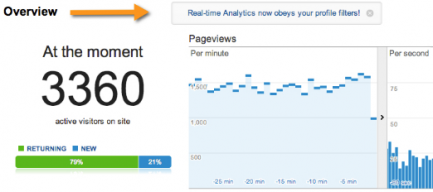
Om je Google Analytics implementatie in Real Time te bekijken, moet je eerste een nieuw profiel maken (zie vorige punt). Voeg dan een nieuw filter toe dat het ip adres van je bedrijf bevat (hier uitgelegd) en verzeker je er van dat het filter op “include” staat, niet op “exclude”. Je kunt nu de Real Time rapporten van dit profiel bekijken en zien wat je in real-time doet, wat het controleren van code veel gemakkelijker en sneller maakt.
3. Houdt een overzicht bij van configuratie-wijzigingen
Een van de meest voorkomende configuratieproblemen is een gebrek aan communicatie, vooral voor grote bedrijven. Soms zijn het maar enkele mensen, maar soms ook tientallen mensen die Admin toegang hebben tot Google Analytics, wat betekent dat ze de instellingen van elk profiel kunnen aanpassen. Dit kan leiden tot ongewilde of verkeerd begrepen wijzigingen in de account.
Met “veranderingen” heb ik het over het verfijnen van doelen, verbeteren van filters, nieuwe features en dergelijke. Elke verandering kan data op verschillende manieren beïnvloeden en om deze reden is het essentieel om een systeem te hebben zodat je veranderingen in code en profielen bij kunt houden. Om gemaakte wijzigingen aan de Google Analytics account bij te houden en te faciliteren, stel ik twee verschillende methodes voor: gebruik een Google Docs formulier, en maak gebruik van de Annotaties feature. Let op: de optimale mix tussen deze twee methodes verschilt per bedrijf.
Een Google Docs Form gebruiken
Het grote voordeel van Google Docs is dat het gedeeld kan worden met zoveel mensen als nodig, en iedereen heeft toegang tot de laatste versie van het document. Ik raad aan om een Google Form te maken (leer hoe) die de data naar een spreadsheet exporteert.
Door dit formulier op te zetten kan iedereen die bij een project betrokken is, op de hoogte blijven van alle veranderingen. Deze veranderingen zullen samen de historische kennis vormen van het project, welke door het hele team (en toekomstige teamleden) gebruikt kan worden. Een voorbeeldformulier dat gebruikt kan worden door Analytics teams staat in dit artikel.
Google Analytics Annotaties
Met deze feature kunnen website managers, marketeers en ontwikkelaars direct in de grafiek van de interface commentaar kunnen plaatsen voor context, waardoor je meer inzichtelijke analyses kunt maken. Hier zijn enkele belangrijke situaties waarin je deze feature zou moeten gebruiken:
- Offline marketing campagnes (bijv. radio, TV, billboards)
- Grote veranderingen aan de website (bijv. design, structuur, content)
- Veranderingen van tracking (bijv. veranderen tracking code, toevoegen events)
- Veranderingen van doelen en filters
Hoewel annotaties gebruikt kunnen (en zouden moeten) worden voor technische veranderingen aan de website, is het belangrijk om het te beperken tot grote veranderingen. Je moet niet gedetailleerde informatie over veranderingen toevoegen, of notitie maken van kleine veranderingen; anders zullen er te veel annotaties komen om belangrijke informatie te kunnen overbrengen.
4. Weet wat je site naar Google Analytics stuurt
Het Google Analytics team heeft een Chrome extensie gebouwd die je helpt om je implementatie te debuggen. Dit is wat je kunt doen door de extensie te gebruiken:
Deze extensie laadt de debug versie van het Google Analytics Javascript voor alle sites waarnaar je in Chrome browset. Het toont deze informatie vervolgens in een handige Javascript console. Deze berichten bevatten ook foutmeldingen en waarschuwingen die je kunnen vertellen wanneer je analytics tracking code verkeerd is ingesteld. Daarnaast geeft het een gedetailleerde weergave van elk van de ‘tracking beacons’ die naar Google Analytics gezonden worden.
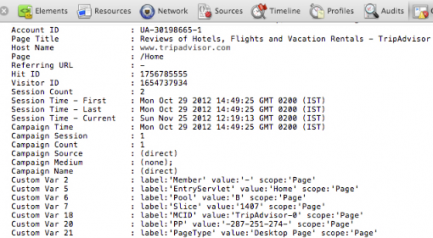
Belangrijke tip: deze extensie kan ook gebruikt worden voor concurrerende analyses. Als je het gebruikt terwijl je de website van je concurrent bezoekt, zal je leren hoe de bezoekers op hun website getrackt worden.
5. [e-commerce sites] Vergelijk Google Analytics met Database
De belangrijkste feature op Google Analytics voor e-commerce websites is Ecommerce Tracking. Het helpt een marketeer en de website eigenaar om te begrijpen wat en wie de online sales drijft. Maar het is essentieel dat de cijfers op Google Analytics ongeveer overeenkomen met je eigen database, anders kunnen ze niet vertrouwd worden. Om de cijfers overeen te laten komen, moet je je Database administrator vragen om een maand lang de dagelijkse e-commerce omzet op te halen en dezelfde informatie uit Google Analytics te trekken. Als ze niet overeenkomen, is er een korte lijst van zaken die je kunt controleren:
- Als twee of meer van hetzelfde item gekocht zijn, triggert Google Analytics _addItem dan meer dan één keer? (dat zou wel moeten)
- Hoe houdt Google Analytics transacties bij die gebruik maken van promotie coupons en hoe toont de database dit?
- Wees voorzichtig met apostrofs! Als je apostrofs gebruikt in je productnamen, dan moet je oppassen dat je deze niet aan Google Analytics aan _addItem; ze kunnen je code kapot maken!
Afsluitende gedachten
Zoals we hierboven zagen, zijn er verschillende tools die je kunnen helpen om te begrijpen waarom de data die je krijgt misschien niet is wat je verwacht. Als je nog steeds geen oplossing voor je probleem hebt gevonden, kan je je vraag natuurlijk ook op Google’s User Forum stellen. Ik raadt je ook aan het volgende artikel te lezen: Troubleshooting the Tracking Code.
Veel plezier met analyseren!